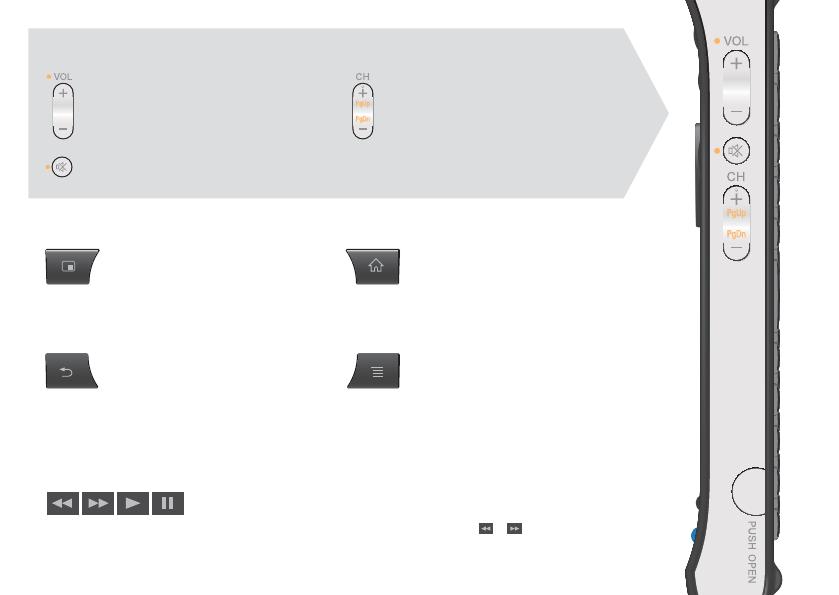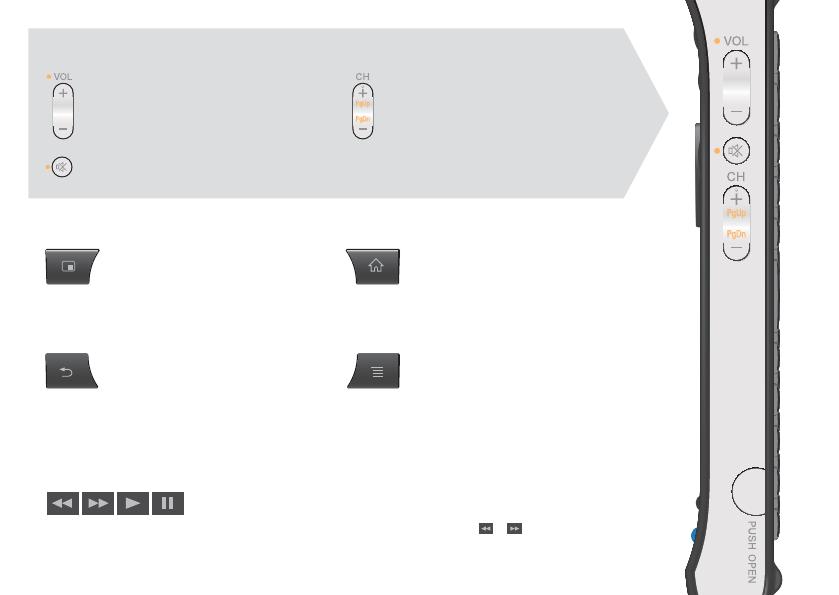
Ovládanie prehrávania:
Tieto tlačidlá sú dostupné pri prehrávaní videí, hudby alebo fotografií. Tlačidlá a fungujú len
pri nepretržitom stlačení (nestačí na ne klepnúť).
Základné ovládanie:
PICTURE IN PICTURE HOME
Slúži na súčasné zobrazenie dvoch obrazov,
napríklad televízneho programu a webovej
stránky, na obrazovke (str. 11).
Slúži na zobrazenie obrazovky Home (Domov)
(str. 6).
BACK MENU (OPTIONS)
Slúži na návrat k predchádzajúcemu zobrazeniu
alebo ukončenie aplikácie.
Slúži na zobrazenie špeciálnych možností
spojených s jednotlivými funkciami.
Ovládanie hlasitosti a pozícií programov (na bočnej strane):
VOLUME
Slúži na zvýšenie alebo zníženie
hlasitosti.
PROGRAMME POSITIONS*
Slúži na výber nasledujúcej (+) alebo
predchádzajúcej (–) pozície programu.
* K dispozícii len v prípade, ak je prehrávač
pripojený k externému prijímaču.
MUTING
Slúži na stlmenie zvuku.
3